Bugs in de Google Play Store: 7 trucs om NU te updaten 🚀📱
De Google Play Store kan om verschillende redenen bepaalde apps niet updaten of installeren. Deze problemen kunnen worden veroorzaakt door problemen met de internetverbinding, onvoldoende opslagruimte, een verouderde cache van de Google Play Store, fouten in het besturingssysteem, problemen met je Google-account en meer. 📱❌
Wat de reden ook is, het onvermogen om Google Play Store Moeilijkheden bij het updaten of installeren van bepaalde apps zijn eenvoudig op te lossen. Hieronder laten we je een aantal methoden zien om het probleem "Google Play Store kan geen apps installeren" op Android op te lossen. 🛠️✨
1. Controleer uw internetverbinding

De Google Play Store is een webservice waarvoor een actieve internetverbinding vereist is. Als je geen apps kunt updaten of installeren, is je telefoon mogelijk niet verbonden met een stabiel of actief netwerk.
Internetproblemen zijn de belangrijkste reden waarom je geen apps kunt downloaden of updaten vanuit de Google Play Store. Zorg ervoor dat je telefoon verbonden is met een actief wifi-netwerk of mobiele data en dat het signaal sterk is. 📶💪
2. Zorg ervoor dat je telefoon voldoende opslagruimte heeft
Je telefoon moet voldoende opslagruimte hebben om apps en games te installeren. Mogelijk probeer je een bestand van 1,4 GB te downloaden uit de Google Play Store, maar je telefoon heeft slechts 1 GB beschikbare ruimte, waardoor de download mislukt. 🏋️♂️📥
We raden aan te controleren hoeveel opslagruimte je nog hebt. Als je telefoon niet genoeg ruimte heeft, kun je ruimte vrijmaken door ongebruikte apps en games te verwijderen, dubbele bestanden te verwijderen en ongewenste bestanden opschonen.
Anders kunt u onze gids volgen, Hoe u Android opschoont, om ruimte vrij te maken en de prestaties van uw apparaat te verbeteren. ⏩📱
3. Start je Android-telefoon opnieuw op

Als de opslagruimte en de internetverbinding niet het probleem zijn, kan een bug of storing de reden zijn dat de Google Play Store bepaalde apps niet kan updaten of installeren.
Het opnieuw opstarten van je Android-smartphone kan systeemfouten en -storingen verhelpen. Om je telefoon opnieuw op te starten, houd je de aan/uit-knop ingedrukt totdat het aan/uit-menu verschijnt.
Zodra het aan/uit-menu verschijnt, selecteert u 'Opnieuw opstarten'. Dit herstart je Android-telefoon. Controleer na het herstarten of je de app kunt downloaden of bijwerken vanuit de Google Play Store. 🔄👀
4. Wis de cache van de Google Play Store
Een verouderde cache van de Google Play Store kan problemen veroorzaken, zoals het niet kunnen updaten of installeren van specifieke apps of games. Als dit probleem optreedt vanwege een beschadigde cache van de Google Play Store, kan het wissen van het bestaande cachebestand helpen. Hieronder volgen de stappen.
1. Houd het Google Play Store-apppictogram op uw startscherm ingedrukt en selecteer Aanvraaginformatie.

2. Tik op het App-infoscherm op Opslaggebruik.

3. Tik op het scherm Opslag op Cache wissen.

Nadat u de cache hebt gewist, start u uw telefoon opnieuw op en probeert u de specifieke app te downloaden of bij te werken vanuit de Google Play Store. 🚀🆕
5. Wis de cache van Google Play Services
Als het wissen van de cache van de Google Play Store het probleem niet oplost, kunt u proberen de cache van Google Play Services te wissen. Hier leest u hoe u dit op een Android-telefoon kunt doen.
1. Open de applicatie Instellingen op je Android-telefoon.

2. Wanneer de app Instellingen wordt geopend, tikt u op Toepassingen.

3. Tik in Apps op Applicatiebeheer.

4. Zoek nu de app en tik erop Google Play-services.

5. Tik op het volgende scherm op Opslaggebruik.
6. Tik op het scherm Opslag op Cache wissen.

6. Werk de Google Play Store-app bij
Hoewel de Google Play Store automatisch wordt bijgewerkt, is het raadzaam om een Play Store-update op je telefoon te forceren. Hier lees je hoe je de Google Play Store-app op je Android-apparaat kunt updaten.
1. Open de applicatie Google Play Store op je Android-telefoon.
2. Wanneer de Play Store wordt geopend, tikt u op de profielfoto in de rechterbovenhoek. 🎭
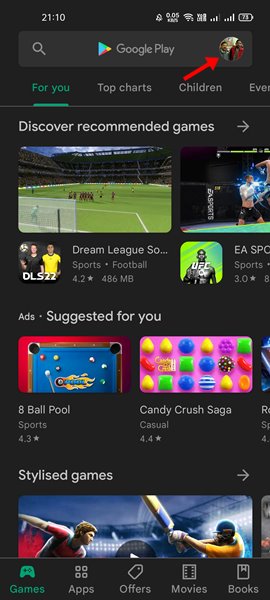
3. Selecteer in het menu dat verschijnt Instellingen.
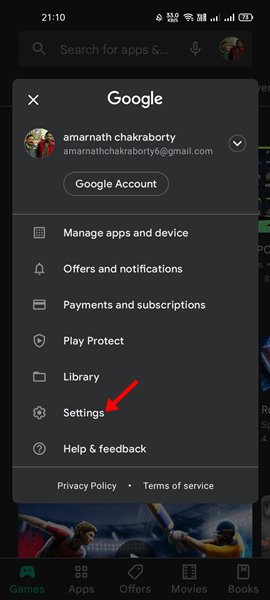
4. Tik op het scherm Instellingen op Over.
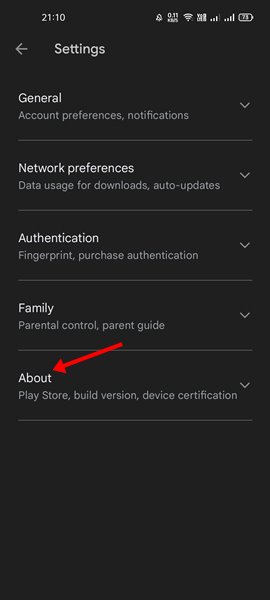
5. Tik vervolgens op Play Store bijwerken in de Play Store-versie.
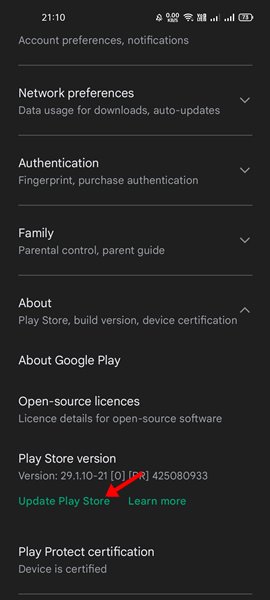
7. Controleer op Android-systeemupdates
Het is cruciaal om Android-systeemupdates tijdig te installeren, omdat ze stabiliteit, verbeteringen en nieuwe functies bieden. Dus als je nog niet hebt gecontroleerd op beschikbare updates, volg dan deze stappen om je Android-telefoon nu te updaten. 🔄📲
1. Open de app Instellingen op je Android-telefoon.
2. Wanneer de app Instellingen wordt geopend, tikt u op Over het apparaat.

3. Tik op het scherm Over apparaat op Zie updates de Controleren op updates.

4. Als er een update beschikbaar is, download en installeer deze dan. 📥💻
8. Neem contact op met Google Play-ondersteuning
Als niets voor u werkt, is het tijd om contact op te nemen met Google Play Support. Neem contact met hen op en beschrijf het probleem dat u ondervindt.
Geef hen ook de naam van de app die je niet kunt updaten of installeren via de Google Play Store. Het supportteam zal je probleem onderzoeken en oplossen. 🙏🛠️
Totdat het Google Play-ondersteuningsteam het probleem heeft gevonden en opgelost, kunt u overwegen om de gewenste apps en games te downloaden via een app store van derden. U kunt de app ook downloaden van een Android-appwebsite en deze handmatig op uw apparaat installeren. 🔄📲
Hier zijn enkele eenvoudige methoden om het probleem met de Google Play Store op te lossen, waarbij bepaalde apps niet kunnen worden bijgewerkt of geïnstalleerd. Laat het ons weten in de reacties als je meer hulp nodig hebt met dit probleem. En als je deze handleiding nuttig vond, vergeet hem dan niet met anderen te delen. 📢✨




















